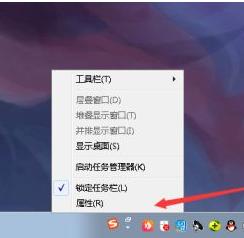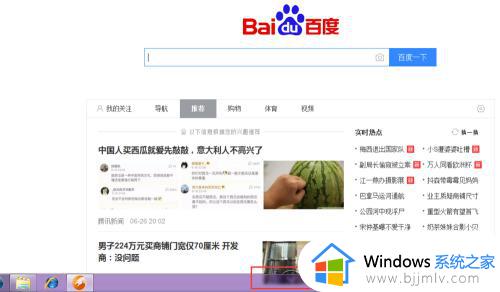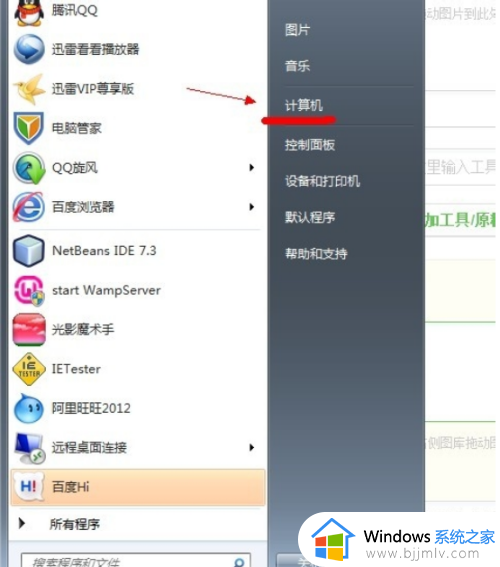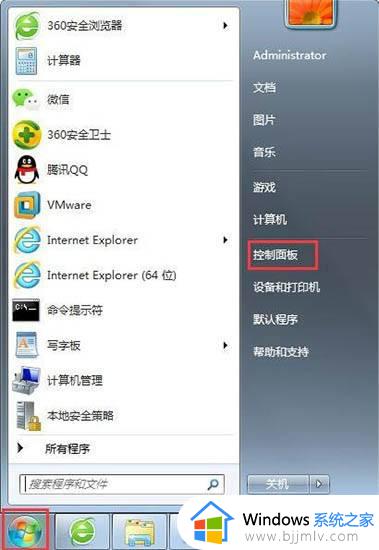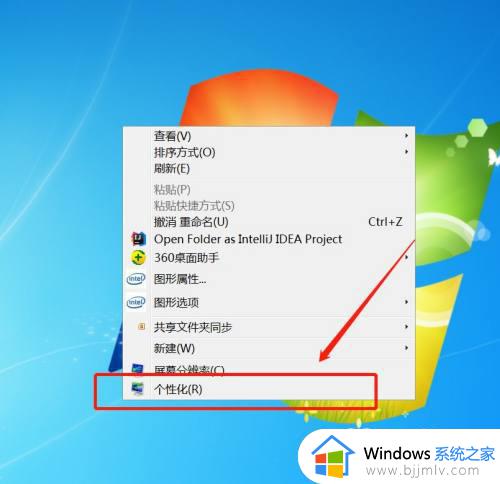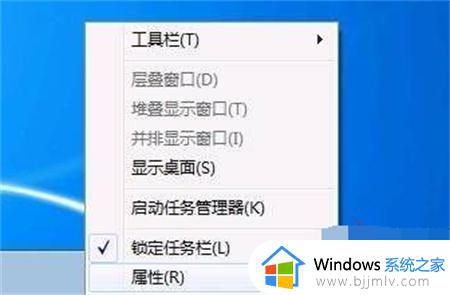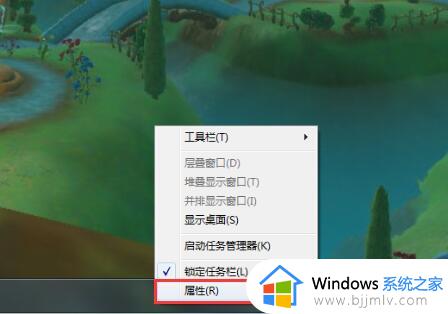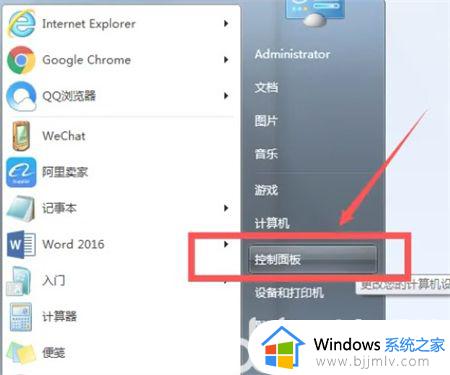win7任务栏隐藏了怎么调出来 win7电脑任务栏隐藏了怎么显示出来
更新时间:2022-12-05 09:51:18作者:qiaoyun
在win7系统中,我们一般会在屏幕下方看到一个任务栏长条,但是有时候可能会不小心将其隐藏了起来,所以很多人的就想知道win7任务栏隐藏了怎么调出来,方法并不会难,接下来就给大家讲述一下win7电脑任务栏隐藏了显示出来的详细方法吧。
解决方法:
1、鼠标右键点击桌面空白的地方,选择【个性化】;
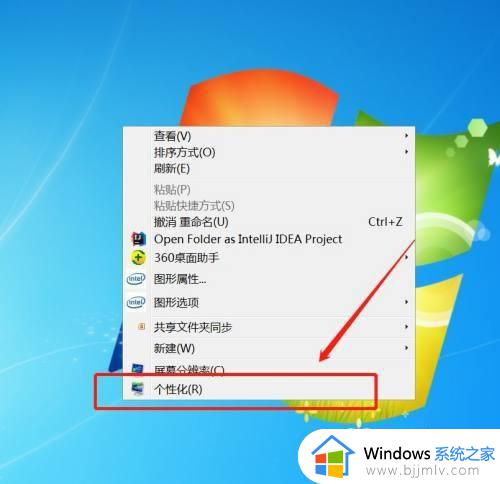
2、在电脑个性化的界面左下角选择【任务栏和开始菜单】;
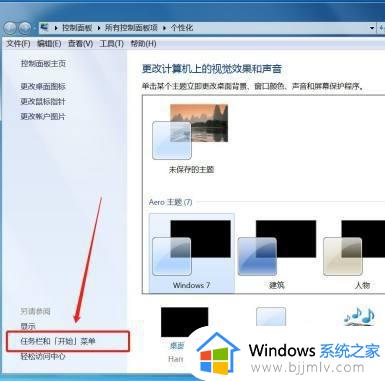
3、进入刚才点击的设置面板,将【自动隐藏任务栏】前面的勾选去掉。之后点击【应用】。这时候win7系统中被隐藏的任务栏就还原显示了;
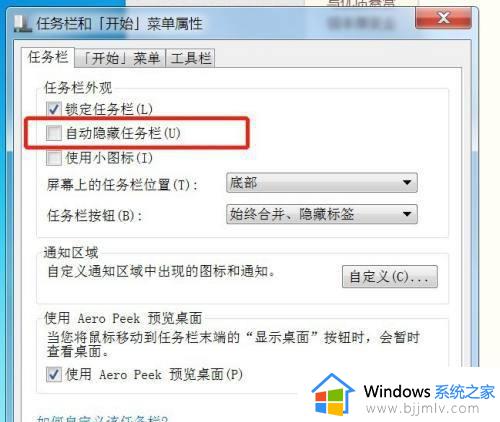
4、为了防止以后任务栏再次隐藏。右键点击任务栏,选择【锁定任务栏】就可以了。
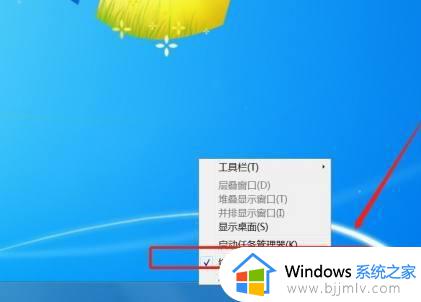
上述给大家讲解的就是win7电脑任务栏隐藏了怎么显示出来的详细内容,遇到一样情况的用户们可以尝试上面的方法步骤来进行操作吧。